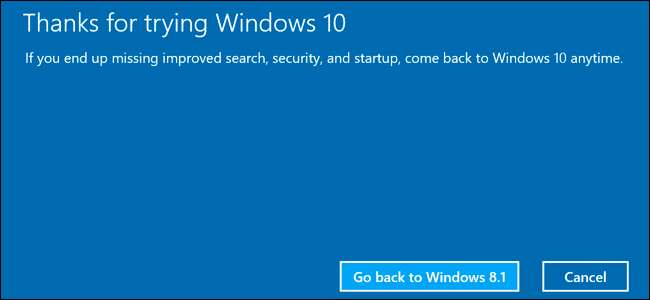
Microsoft has confermato l'offerta di aggiornamento gratuito di Windows 10 scadrà il 29 luglio 2016. Dopodiché, dovrai pagare $ 119 per eseguire l'aggiornamento su qualsiasi computer che non ha già fatto il salto. Ma con pochi semplici passaggi, puoi "prenotare" quella copia gratuita ora, così puoi aggiornare dopo il 29 luglio senza pagare.
Sappiamo che non tutti vogliono eseguire l'upgrade a Windows 10 in questo momento e va bene. Ma un giorno, probabilmente dovrai farlo. E non vuoi dover pagare $ 119 per questo. Aggiornando un computer di tanto in tanto e poi tornando a Windows 7 o 8, potrai mantenere la tua versione originale di Windows, ma "riservare" quella licenza gratuita di Windows 10 per tutti i tuoi PC.
Come funziona
Quando esegui l'aggiornamento a Windows 10 da un PC che esegue un sistema operativo Windows 7 o Windows 8.1 originale e attivato, il tuo PC riceve un " diritto digitale . " Fondamentalmente, Microsoft nota sui suoi server che l'hardware del tuo PC è idoneo per Windows 10 in futuro.
Una volta che il tuo PC è idoneo, è sempre idoneo: puoi reinstallare Windows 10 da zero e si attiverà automaticamente, senza nemmeno inserire un codice Product Key. Puoi persino installare un sistema operativo diverso, come Windows 7 o Linux, e reinstallare Windows 10 in un secondo momento, completamente attivato e originale.
Tieni presente che questo è legato all'hardware specifico del tuo computer, non al tuo account Microsoft. La licenza gratuita di Windows 10 che ricevi funzionerà solo su quel PC: se aggiorni la scheda madre o provi a installare Windows 10 su un altro PC che non dispone dell'autorizzazione digitale, non funzionerà.
Quindi, per "prenotare" Windows 10, ti guideremo attraverso i passaggi dell'aggiornamento a Windows 10 sulla tua macchina, quindi torneremo a Windows 7 o 8. Puoi mantenere la versione di Windows che ami, ma il tuo PC avrà diritto a Windows 10 in qualsiasi momento in futuro, senza dover pagare $ 119.
Ti guideremo attraverso due metodi: un metodo semplice che prevede l'aggiornamento e il rollback e un metodo leggermente più complesso che prevede la clonazione del disco corrente, quindi tutto è Esattamente come l'hai lasciato.
Il metodo facile (ma imperfetto): aggiornamento e rollback
RELAZIONATO: Come disinstallare Windows 10 e eseguire il downgrade a Windows 7 o 8.1
Il modo più semplice per farlo è utilizzare la funzione "rollback" per disinstallare Windows 10 e recupera il tuo vecchio sistema Windows 7 o Windows 8.1. Tuttavia, questo potrebbe non funzionare sempre perfettamente. Alcuni programmi potrebbero essere rimossi durante l'aggiornamento e potrebbe essere necessario reinstallarli in seguito, ad esempio. Se vuoi essere più sicuro che tutto rimanga esattamente come l'hai lasciato, vai alla sezione successiva per l'opzione leggermente più complicata.
Tuttavia, se desideri vivere in modo pericoloso (e non vuoi perdere molto tempo), il metodo di upgrade e rollback è semplice. Innanzitutto, scarica il file Aggiornamento di Windows 10 strumento, eseguilo e accetta di aggiornare il tuo PC a Windows 10.

Dopo aver installato Windows 10, fai clic sul pulsante "Start" e seleziona "Impostazioni". Vai a Aggiornamento e sicurezza> Attivazione. Assicurati che sia visualizzato "Windows 10 su questo dispositivo è attivato con un'autorizzazione digitale". In tal caso, il tuo PC è registrato con Microsoft e puoi installare Windows 10 su di esso quando vuoi. Potrebbe essere necessario attendere un po 'prima che Windows contatti i server di attivazione.

Una volta che l'attivazione sembra corretta, vai alla scheda Ripristino e fai clic sul pulsante "Inizia" in "Torna a Windows 7" o "Torna a Windows 8.1".
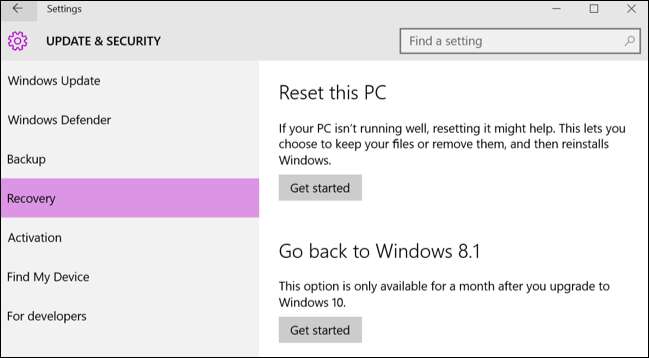
Windows 10 si disinstallerà automaticamente e ripristinerà il vecchio sistema Windows sul disco rigido. Congratulazioni! Ora sei tornato a Windows 7 o 8, ma puoi eseguire l'aggiornamento a Windows 10 gratuitamente, anche dopo la data limite di luglio.
Il metodo complicato (ma più preciso): immagine e ripristino dell'unità di sistema
Per la massima sicurezza, ti consigliamo di creare un'immagine dell'unità di sistema di Windows 7 o 8.1 prima dell'aggiornamento. Quindi, dopo l'aggiornamento, puoi ripristinare l'immagine clonata sul tuo computer, assicurandoti di avere il tuo sistema in esatto dichiarare che era prima.
Avrai bisogno di un disco rigido aggiuntivo per farlo, grande almeno quanto quello del tuo computer. (In alternativa, puoi utilizzare diversi dischi, ma ciò potrebbe richiedere molto tempo.)
Avrai anche bisogno di uno strumento di terze parti per creare l'immagine della tua unità. Noi raccomandiamo Macrium Reflect per questo. Quindi scarica e installa la versione gratuita su questa pagina e lanciarlo. Ti verrà chiesto di creare un supporto di ripristino, che puoi utilizzare per ripristinare l'immagine di backup in un secondo momento. Se non lo sei, fai clic su Altre attività> Crea supporto di salvataggio. Segui la procedura guidata, seleziona le opzioni predefinite e quindi scegli il dispositivo che desideri utilizzare per il supporto di avvio. È possibile creare una chiavetta USB avviabile o masterizzare questo supporto di ripristino su un disco.
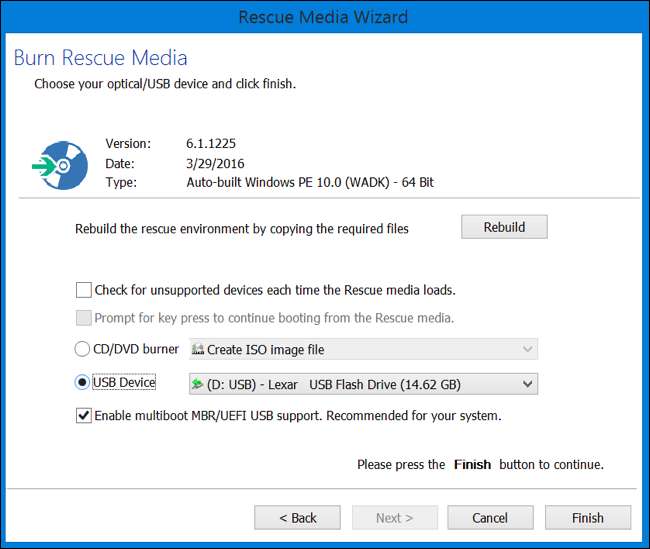
Successivamente, nella finestra principale di Macrium Reflect, fare clic sull'opzione "Crea un'immagine delle partizioni necessarie per eseguire il backup e il ripristino di Windows" nella barra laterale. Nella finestra Immagine disco che si apre, assicurati che l'intero disco sia selezionato in "Sorgente": non vuoi perdere nessuna di queste partizioni. In Destinazione, scegli il tuo disco rigido di riserva come "Cartella".
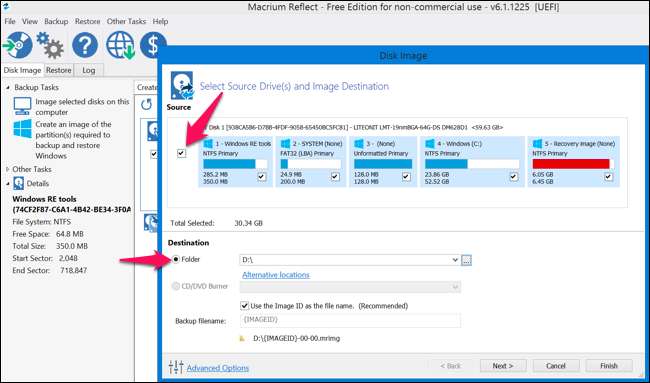
Fare clic su "Avanti" per eseguire la procedura guidata, ignorando tutte le impostazioni avanzate su modelli e pianificazione. Fare clic su "Fine" alla fine della procedura guidata e quindi attendere che Macrium Reflect crei l'immagine dell'unità.
RELAZIONATO: Come creare un'immagine del tuo PC prima di eseguire l'aggiornamento a Windows 10
Se incontri degli urti durante il processo, controlla la nostra guida completa alla creazione di un'immagine di backup di Windows per istruzioni più dettagliate.
Quando Macrium Reflect ha terminato di clonare l'unità, scarica ed esegui il file Strumento di aggiornamento di Windows 10 . Consenti l'aggiornamento del PC a Windows 10. L'operazione potrebbe richiedere del tempo, quindi dagli tempo.

Una volta completato l'aggiornamento, il tuo computer dovrebbe, in teoria, essere permanentemente idoneo per Windows 10.
Per essere sicuro, fai clic sul pulsante "Start" in Windows 10 e seleziona "Impostazioni". Vai a Aggiornamento e sicurezza> Attivazione. Assicurati che sia visualizzato "Windows 10 su questo dispositivo è attivato con un'autorizzazione digitale". In tal caso, il tuo PC è registrato con Microsoft e puoi installare Windows 10 su di esso quando vuoi. Potrebbe essere necessario attendere un po 'prima che Windows contatti i server di attivazione.

Tutto bene? Buona. Ora è il momento di tornare alla vecchia configurazione.
Avvia il tuo computer da quell'unità di ripristino Macrium Reflect che abbiamo creato durante la configurazione iniziale. Puoi farlo da entrare nel menu di avvio all'avvio del computer o modificando l'ordine dell'unità di avvio del computer.
Una volta nello strumento di ripristino, collega l'unità esterna su cui hai eseguito il backup. Selezionare la scheda "Ripristina" e utilizzare l'opzione "Cerca un file immagine" per selezionare l'immagine creata in precedenza. Fare clic su "Ripristina immagine" per ripristinare l'immagine clonata sul computer.
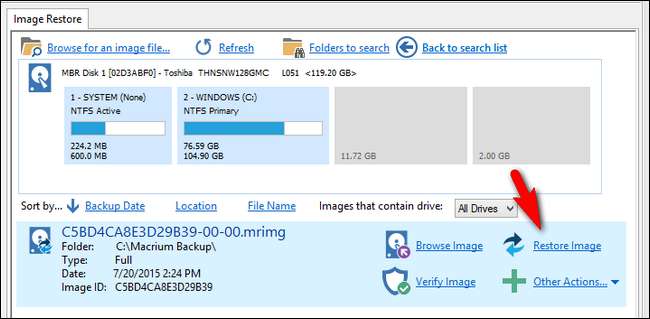
Ora, seleziona attentamente l'unità di sistema che hai ripreso in precedenza, quella originale su cui era installato Windows. Se il tuo computer ha più dischi, assicurati di ripristinare l'immagine la stessa unità che hai clonato originariamente . Se non lo fai, potresti perdere i dati!
Usa l'opzione "Copia partizioni selezionate" per copiare le partizioni dalla tua immagine sul disco. Infine, fare clic su "Avanti" e completare la procedura guidata. Macrium Reflect ripristinerà la tua immagine, sovrascrivendo Windows 10 con l'installazione originale di Windows.
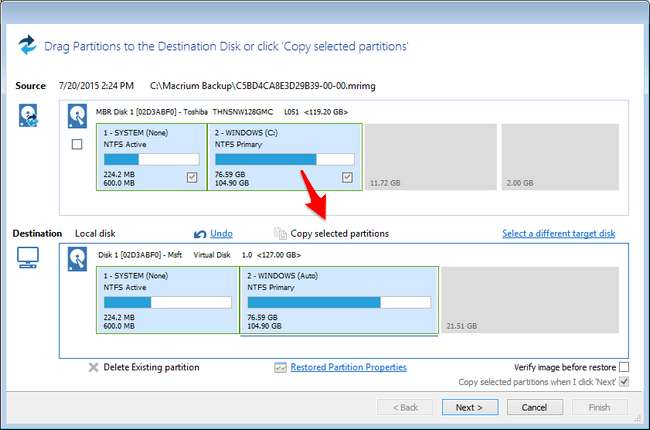
L'opzione Clean Slate: aggiorna a Windows 10, quindi reinstalla 7 o 8
RELAZIONATO: Dove scaricare legalmente Windows 10, 8.1 e 7 ISO
Se non ti dispiace reinstallare Windows da zero e perdere tutto sul tuo computer, puoi sempre eseguire l'aggiornamento a Windows 10, quindi eseguire una nuova installazione di Windows 7 o 8 in seguito. Assicurati di avere i backup dei tuoi file importanti prima di farlo!
Scarica ed esegui lo strumento di aggiornamento di Windows 10 e lascia che aggiorni il tuo PC. Dopo aver finito, scarica il supporto di installazione di Windows 7 o 8.1 dal sito Web di Microsoft , posizionalo su un'unità flash USB o un DVD e avvialo da esso. Esegui il normale processo di reinstallare Windows e pulire il disco rigido, sostituendo Windows 10 con la versione precedente di Windows.
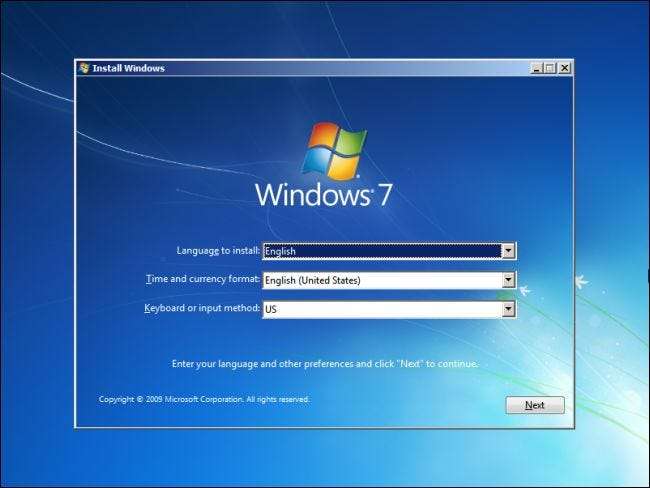
Avrai bisogno di un codice Product Key di Windows valido per questo. Il Codice Product Key di Windows fornito con il computer di solito dovrebbe funzionare, ma Microsoft non garantisce che le chiavi "OEM" o "Original Equipment Manufacturer" possano sempre essere utilizzate per reinstallare Windows. (Se si verificano errori, provare ad attivarlo con Microsoft al telefono, che spesso funziona.)
Quando si desidera utilizzare Windows 10 in futuro, è sufficiente scaricare i file di installazione di Windows 10 da Microsoft e creare un'unità USB avviabile o masterizzare un DVD. Puoi quindi installare Windows 10 da zero e si attiverà automaticamente grazie a quel diritto digitale.







